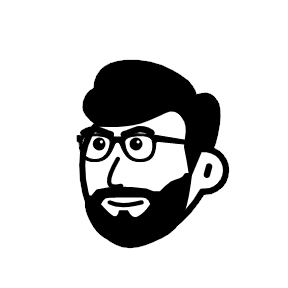Windows技巧碎片
Windows技巧碎片
# 1. 常用命令
:: 定时什么时候关机
at 23:00 shutdown -s
:: 定时多少秒后关机
shutdown -s -t 1800
:: 取消关机
shutdown -a
1
2
3
4
5
6
2
3
4
5
6
Win + R 打开内置程序
:: 打开远程桌面链接工具
mstsc
:: 安装硬件
hdwwiz
:: 添加一个新设备
devicepairingwizard
:: 打开授权管理器
azman.msc
:: 打开用户账户窗口
netplwiz
:: 打开备份和恢复
sdclt
:: 计算器
calc
:: 打开用户证书窗口
certmgr.msc
::字符集映射表
charmap
:: 打开clear type 文本调揩器
cttune
:: 命令行窗口
cmd
:: 组件服务
comexp.msc/dcomcnfg
:: 查看电脑使用记录
recent
1
2
3
4
5
6
7
8
9
10
11
12
13
14
15
16
17
18
19
20
21
22
23
24
25
26
2
3
4
5
6
7
8
9
10
11
12
13
14
15
16
17
18
19
20
21
22
23
24
25
26
:: 查看指定端口
netstat -aon|findstr "port"
:: 查看PID对应的程序
tasklist|findstr "PID"
:: 杀死程序
taskkill /f /t /im tor.exe
:: 杀死指定PID线程
taskkill /pid 2472 -t -f;
1
2
3
4
5
6
7
8
2
3
4
5
6
7
8
# 2. 添加右键菜单
- 手动添加
win + r 执行 regedit
- 自定义程序右键菜单
打开注册表路径
HKEY_CLASSES_ROOT\Directory\Background\shell
在shell新建文件目录(以程序名命名), 并创建 icon 字符串项,指定图标路径,可以是QQ.exe
接着在新建目录下创建 command项,设置为字符串值,指定为运行的文件的路径程序,如QQ.exe
1
2
3
4
2
3
4
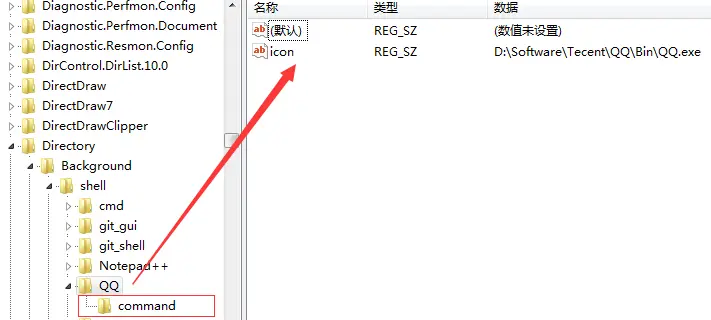
- 创建word的doc格式 右键菜单:
HKEY_CLASSES_ROOT\.doc\Word.Document.8\ShellNew ,在ShellNew下新建**FileName(字符串类型)**并指定字符串值为**word.doc** - 创建excel的xls格式 右键菜单:
HKEY_CLASSES_ROOT\.xls\Excel.Sheet.8\ShellNew, 在ShellNew下新建**FileName(字符串类型)**并指定字符串值为**excel.xls** - 创ppt的ppt格式 右键菜单:
HKEY_CLASSES_ROOT\.ppt\PowerPoint.Show.8\ShellNew,在ShellNew下新建**FileName(字符串类型)**并指定字符串值为**PowerPoint.ppt** - 创建visio的vsd格式 右键菜单:
HKEY_CLASSES_ROOT\.vsd\Visio.Drawing.11\ShellNew,在ShellNew下新建**FileName(字符串类型)**并指定字符串值为**visio.vsd**
- 脚本添加
@ECHO OFF
title 添加右键菜单脚本
:: @ECHO OFF & PUSHD %~DP0 & TITLE
>NUL 2>&1 REG.exe query "HKU\S-1-5-19" || (
ECHO SET UAC = CreateObject^("Shell.Application"^) > "%TEMP%\Getadmin.vbs"
ECHO UAC.ShellExecute "%~f0", "%1", "", "runas", 1 >> "%TEMP%\Getadmin.vbs"
"%TEMP%\Getadmin.vbs"
DEL /f /q "%TEMP%\Getadmin.vbs" 2>NUL
Exit /b
)
:Start
@ECHO 操作,输入a:新增;r:删除;其他:退出
SET /P OP=
if "%OP%"=="a" (
@ECHO 输入菜单名称
SET /P NAME=
@ECHO 输入程序绝对路径
SET /P ADDR=
goto Add
) else if "%OP%"=="r" (
@ECHO 输入菜单名称
SET /P NAME=
goto Remove
) else (
pause
)
:Add
reg add "HKEY_CLASSES_ROOT\*\shell\%NAME%" /t REG_SZ /v "" /d "%NAME%" /f
reg add "HKEY_CLASSES_ROOT\*\shell\%NAME%" /t REG_EXPAND_SZ /v "Icon" /d "%ADDR%" /f
reg add "HKEY_CLASSES_ROOT\*\shell\%NAME%\command" /t REG_SZ /v "" /d "%ADDR% \"%%1\"" /f
reg add "HKEY_CLASSES_ROOT\Directory\Background\shell\%NAME%" /t REG_SZ /v "" /d "%NAME%" /f
reg add "HKEY_CLASSES_ROOT\Directory\Background\shell\%NAME%" /t REG_EXPAND_SZ /v "Icon" /d "%ADDR%" /f
reg add "HKEY_CLASSES_ROOT\Directory\Background\shell\%NAME%\command" /t REG_SZ /v "" /d "%ADDR%" /f
goto Start
:Remove
reg delete "HKEY_CLASSES_ROOT\*\shell\%NAME%" /f
reg delete "HKEY_CLASSES_ROOT\Directory\Background\shell\%NAME%" /f
goto Start
1
2
3
4
5
6
7
8
9
10
11
12
13
14
15
16
17
18
19
20
21
22
23
24
25
26
27
28
29
30
31
32
33
34
35
36
37
38
39
40
41
42
43
2
3
4
5
6
7
8
9
10
11
12
13
14
15
16
17
18
19
20
21
22
23
24
25
26
27
28
29
30
31
32
33
34
35
36
37
38
39
40
41
42
43
- 绿色软件添加
以EmEditor193为例,EmEditor193为程序文件夹名称,%~dp0EmEditor.exe为运行的执行程序,当然通过手动脚本添加也可以。
@ECHO OFF & PUSHD %~DP0 & TITLE
>NUL 2>&1 REG.exe query "HKU\S-1-5-19" || (
ECHO SET UAC = CreateObject^("Shell.Application"^) > "%TEMP%\Getadmin.vbs"
ECHO UAC.ShellExecute "%~f0", "%1", "", "runas", 1 >> "%TEMP%\Getadmin.vbs"
"%TEMP%\Getadmin.vbs"
DEL /f /q "%TEMP%\Getadmin.vbs" 2>NUL
Exit /b
)
SET /P ST=输入a添加右键菜单,输入r删除右键菜单:
if /I "%ST%"=="a" goto Add
if /I "%ST%"=="r" goto Remove
:Add
reg add "HKEY_CLASSES_ROOT\*\shell\EmEditor193" /t REG_SZ /v "" /d "Open &EmEditor193" /f
reg add "HKEY_CLASSES_ROOT\*\shell\EmEditor193" /t REG_EXPAND_SZ /v "Icon" /d "%~dp0EmEditor.exe" /f
reg add "HKEY_CLASSES_ROOT\*\shell\EmEditor193\command" /t REG_SZ /v "" /d "%~dp0EmEditor.exe \"%%1\"" /f
reg add "HKEY_CLASSES_ROOT\Directory\Background\shell\EmEditor193" /t REG_SZ /v "" /d "Open &EmEditor193" /f
reg add "HKEY_CLASSES_ROOT\Directory\Background\shell\EmEditor193" /t REG_EXPAND_SZ /v "Icon" /d "%~dp0EmEditor.exe" /f
reg add "HKEY_CLASSES_ROOT\Directory\Background\shell\EmEditor193\command" /t REG_SZ /v "" /d "%~dp0EmEditor.exe" /f
exit
:Remove
reg delete "HKEY_CLASSES_ROOT\*\shell\EmEditor193" /f
reg delete "HKEY_CLASSES_ROOT\Directory\Background\shell\EmEditor193" /f
exit
1
2
3
4
5
6
7
8
9
10
11
12
13
14
15
16
17
18
19
20
21
22
23
24
25
26
2
3
4
5
6
7
8
9
10
11
12
13
14
15
16
17
18
19
20
21
22
23
24
25
26
上次更新: 2024/03/02, 14:21:03